不同应用的开发者对地图样式的展示需求差异很大。例如,物流类应用希望地图样式简洁一些,重点突出城市分布和快递路径;AR 游戏类应用中的地图色彩需要和游戏 UI 适配,做的更酷炫一些;景区导览应用中的地图样式要景区特色相结合,重点呈现关键景点。
这就要求地图样式为开发者提供多种地图样式供选择,包括简洁风格、酷炫风格、特色风格等,让开发者可以根据自己的需求自定义地图样式,包括颜色、标注、线条等元素,以实现更加个性化的展示效果,以满足不同应用的需求。
HarmonyOS SDK地图服务(Map Kit)提供了自定义地图样式的能力,开发者可使用 Petal Maps Studio 管理地图样式或者通过传入自定义 JSON 更改地图样式。提供八大类,上百种地图元素的样式编辑,让开发者自由编辑个性化地图。同时,开发者只需编辑一次,地图即可适用于多种终端,极大的提高了开发效率。
开发步骤
Map Kit 提供两种方法设置自定义地图样式:
• 设置样式 ID:使用 Petal Maps Studio 管理地图样式,并使用样式 ID 将它们链接到您的地图上。您可以在 Petal Maps Studio 上创建新样式,或导入现有样式定义。样式一旦发布,使用此样式的应用都会自动应用新样式。
• 设置样式内容:通过传入自定义 JSON 更改地图样式,JSON 的定义参见样式参考。
设置样式 ID
导入相关模块。
import { MapComponent, mapCommon, map } from '@kit.MapKit'; import { AsyncCallback } from '@kit.BasicServicesKit';
创建样式 ID。
a. 登录 Petal Maps Studio。
b. 点击"Create map"创建自定义样式。
c. 导入 JSON 样式文件,点击"Import"。
d. 在编辑器里修改样式。
e. 点击"SAVE"生成预览 ID,预览 ID 在编辑样式时会重新生成,您可以通过预览 ID 测试样式效果。点击"PUBLISH"发布生成样式 ID,样式 ID 是唯一 ID,一旦发布生效不会变化。
Map Kit 提供两种方法设置样式 ID:
• 在创建地图后设置样式 ID
@Entry@Componentstruct CustomMapStyleDemo { private mapOptions?: mapCommon.MapOptions; private mapController?: map.MapComponentController; private callback?: AsyncCallback<map.MapComponentController>;
aboutToAppear(): void { // 地图初始化参数 this.mapOptions = { position: { target: { latitude: 31.984410259206815, longitude: 118.76625379397866 }, zoom: 15 } }; this.callback = async (err, mapController) => { if (!err) { this.mapController = mapController; // 自定义样式参数,styleId需要替换为您自己的样式ID或者预览ID,样式ID或者预览ID可在Petal Maps Studio平台上创建 let param: mapCommon.CustomMapStyleOptions = { styleId: "1346407266336828736" }; // 设置自定义样式 await this.mapController.setCustomMapStyle(param); } }; }
build() { Stack() { Column() { MapComponent({ mapOptions: this.mapOptions, mapCallback: this.callback }); }.width('100%') }.height('100%') }}
复制代码
• 在初始化地图时设置样式 ID
@Entry@Componentstruct CustomMapStyleDemo { private mapOptions?: mapCommon.MapOptions; private mapController?: map.MapComponentController; private callback?: AsyncCallback<map.MapComponentController>;
aboutToAppear(): void { // 地图初始化参数 this.mapOptions = { position: { target: { latitude: 31.984410259206815, longitude: 118.76625379397866 }, zoom: 15 }, // 自定义样式参数,styleId需要替换为您自己的样式ID或者预览ID,样式ID或者预览ID可在Petal Maps Studio平台上创建 styleId: "1346407266336828736" }; this.callback = async (err, mapController) => { if (!err) { this.mapController = mapController; } }; }
build() { Stack() { Column() { MapComponent({ mapOptions: this.mapOptions, mapCallback: this.callback }); }.width('100%') }.height('100%') }}
复制代码
设置样式 ID 之后效果如下:
设置样式内容
导入相关模块。
import { MapComponent, mapCommon, map } from '@kit.MapKit'; import { AsyncCallback } from '@kit.BasicServicesKit';
复制代码
设置样式内容。
@Entry@Componentstruct CustomMapStyleDemo { private mapOptions?: mapCommon.MapOptions; private mapController?: map.MapComponentController; private callback?: AsyncCallback<map.MapComponentController>;
aboutToAppear(): void { // 地图初始化参数 this.mapOptions = { position: { target: { latitude: 31.984410259206815, longitude: 118.76625379397866 }, zoom: 15 } }; this.callback = async (err, mapController) => { if (!err) { this.mapController = mapController; // 自定义样式参数 let param: mapCommon.CustomMapStyleOptions = { styleContent: `[{ "mapFeature": "landcover.natural", "options": "geometry.fill", "paint": { "color": "#8FBC8F" }}, { "mapFeature": "water", "options": "geometry.fill", "paint": { "color": "#4682B4" }}]` }; // 设置自定义样式 await this.mapController.setCustomMapStyle(param); } }; }
build() { Stack() { Column() { MapComponent({ mapOptions: this.mapOptions, mapCallback: this.callback }); }.width('100%') }.height('100%') }}
复制代码
了解更多详情>>
访问地图服务联盟官网
获取自定义地图样式开发指导文档
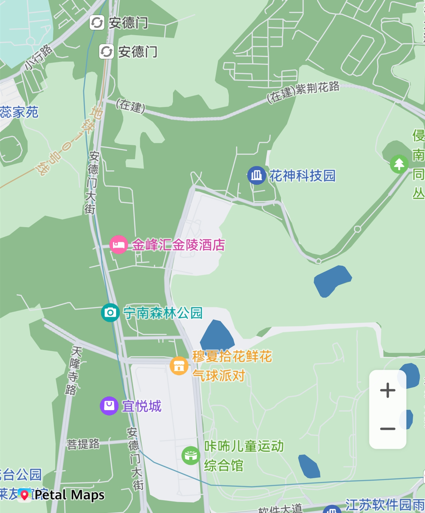
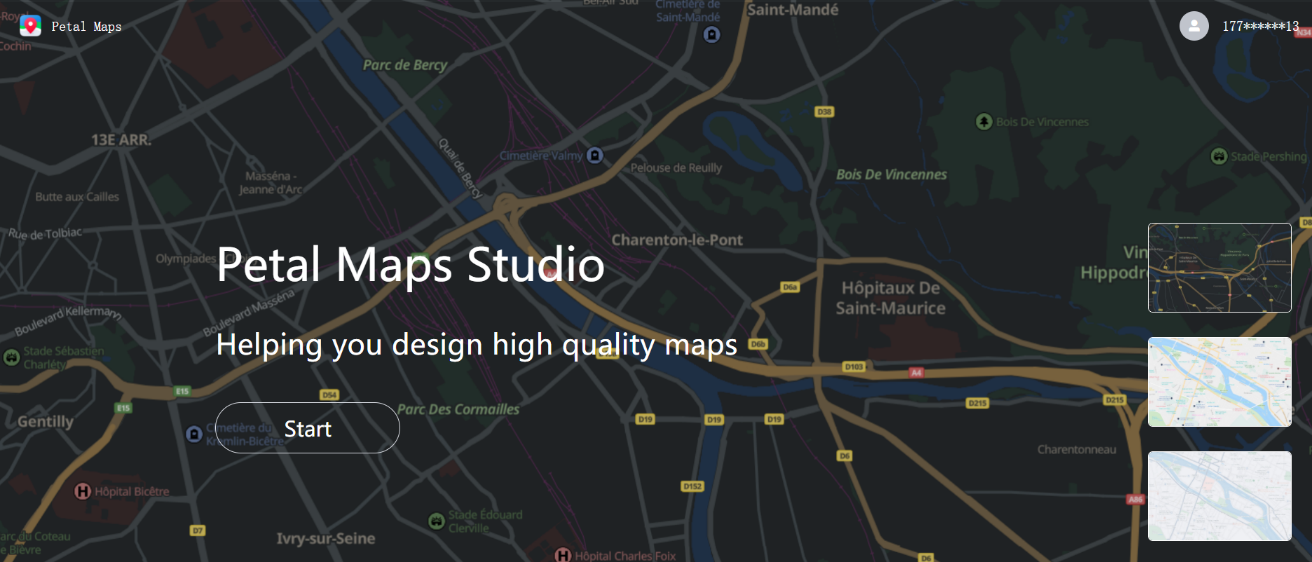
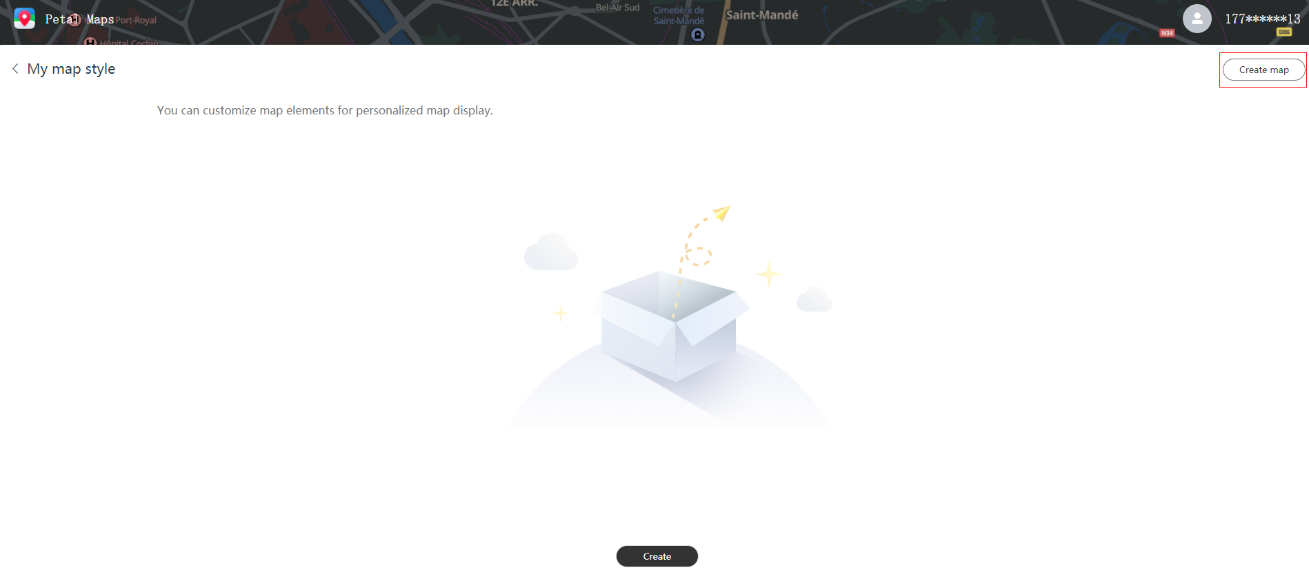
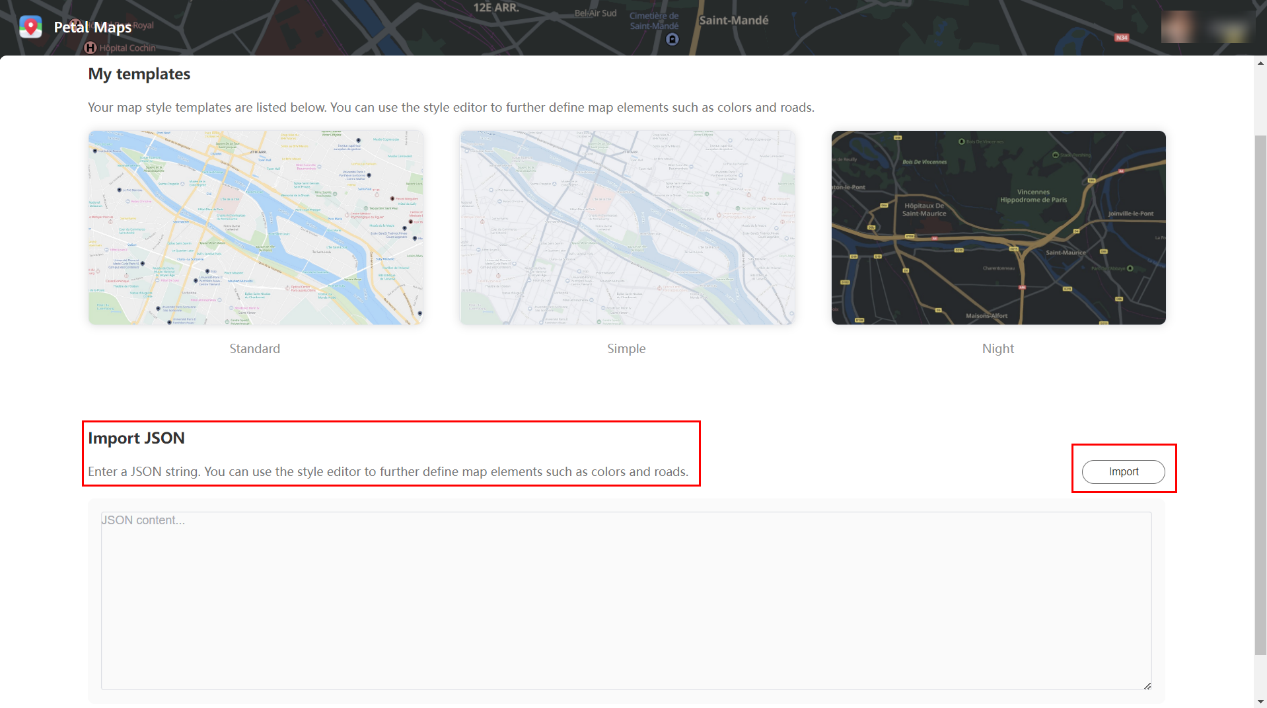
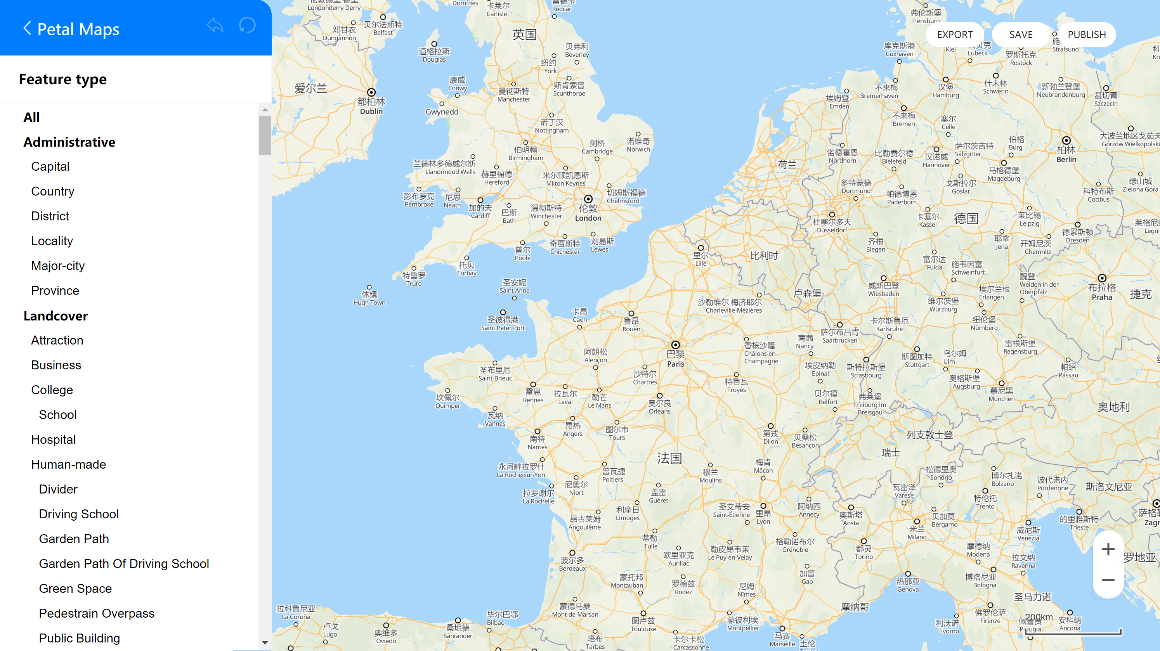
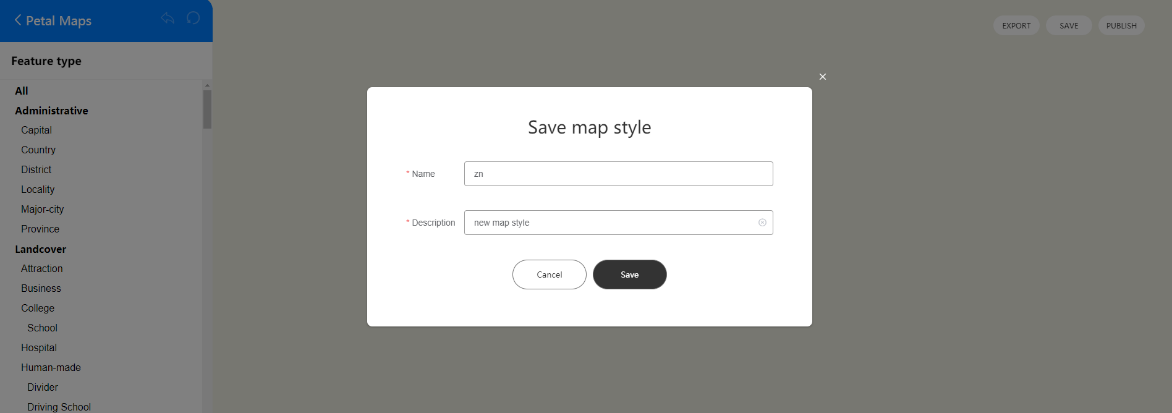
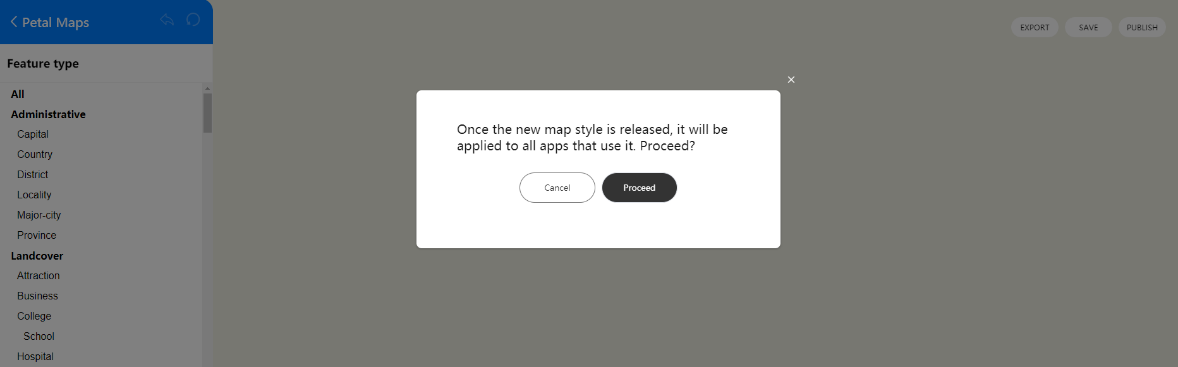
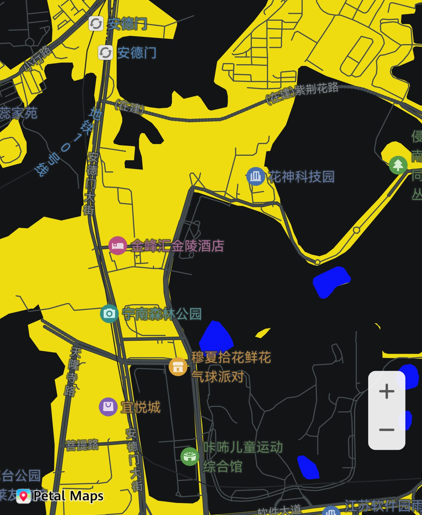
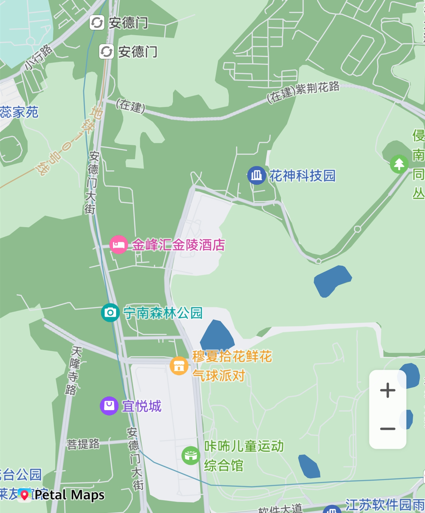










评论